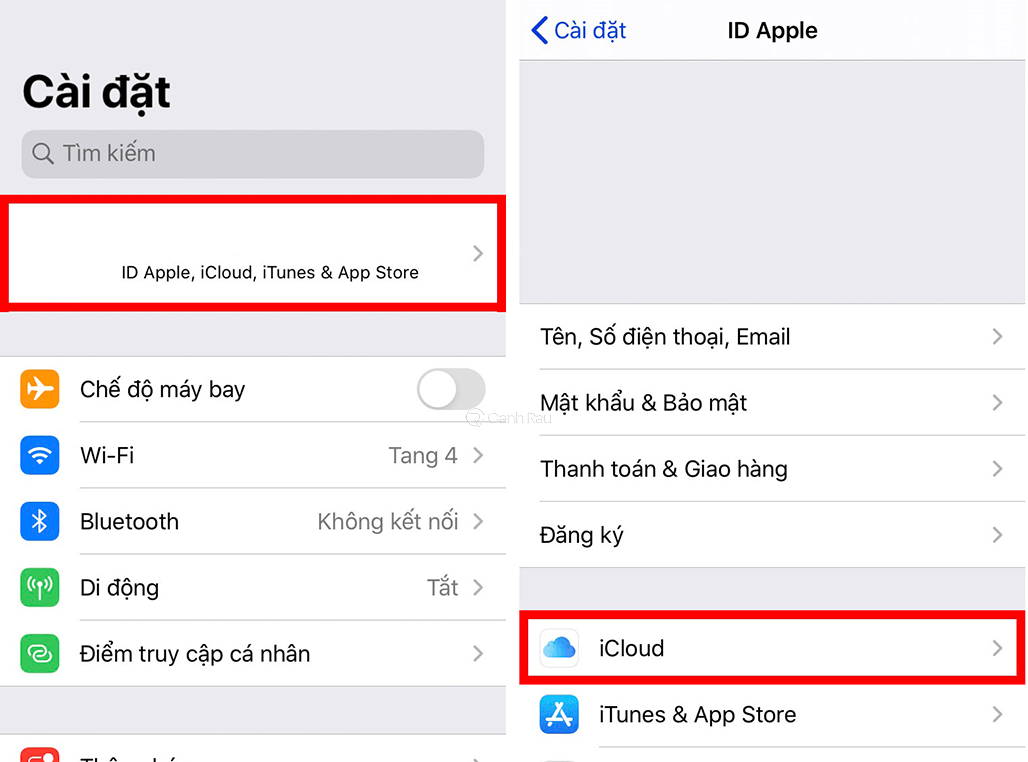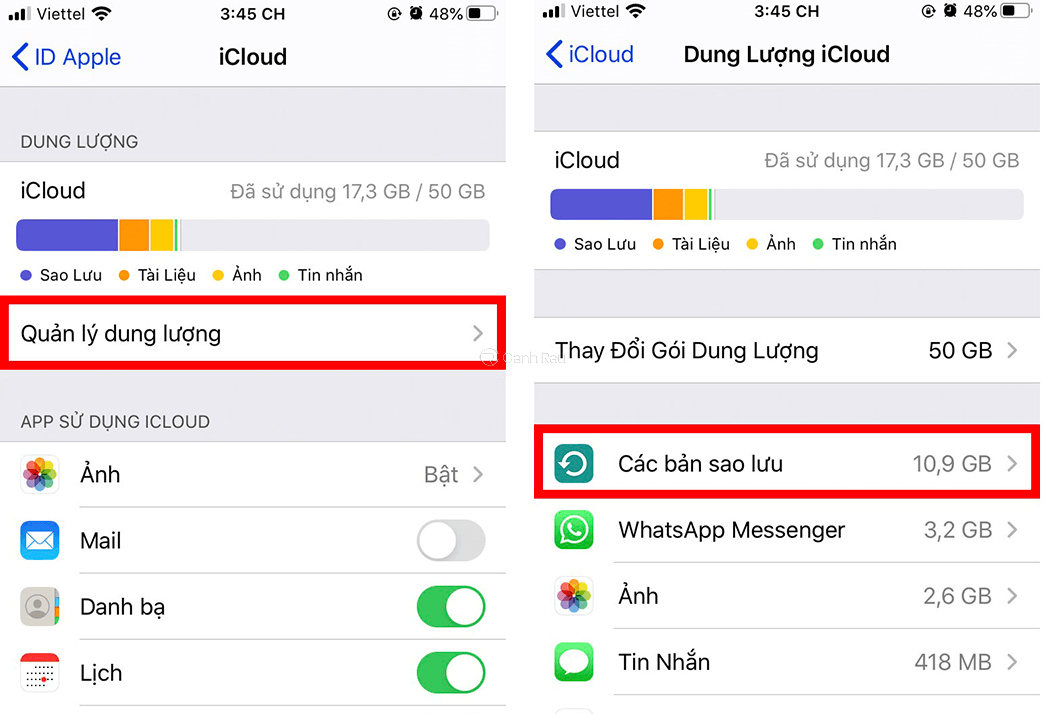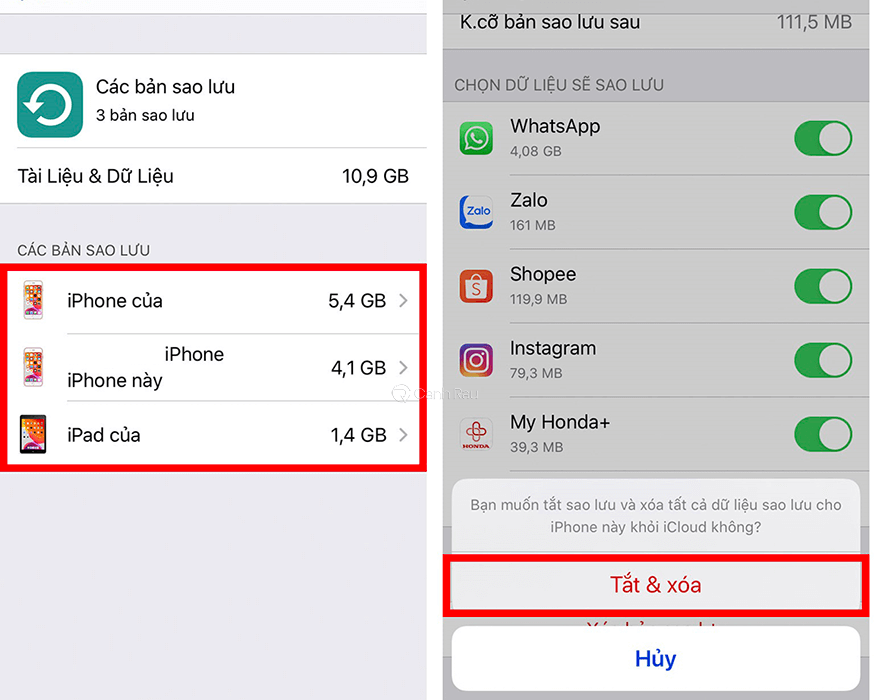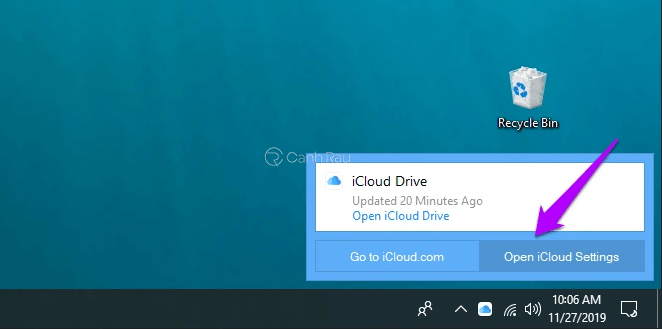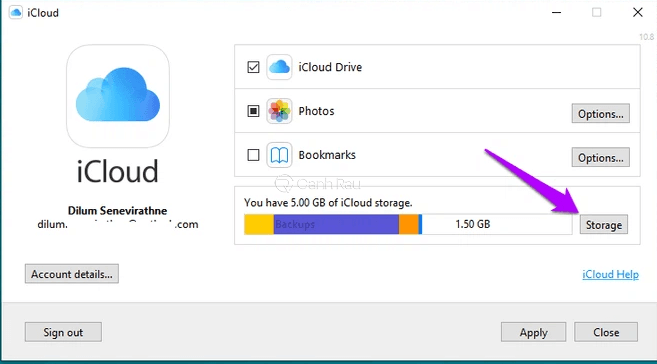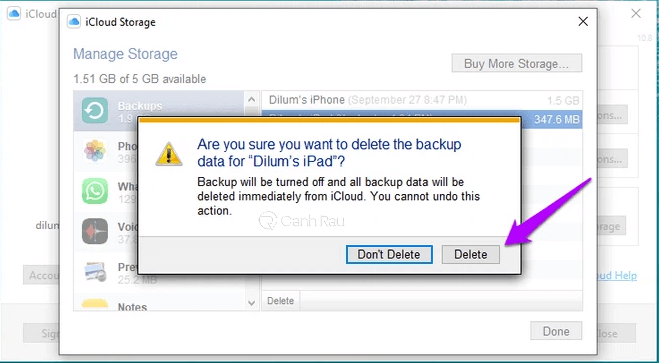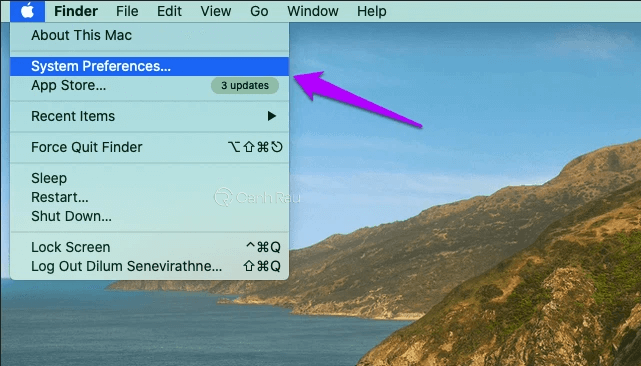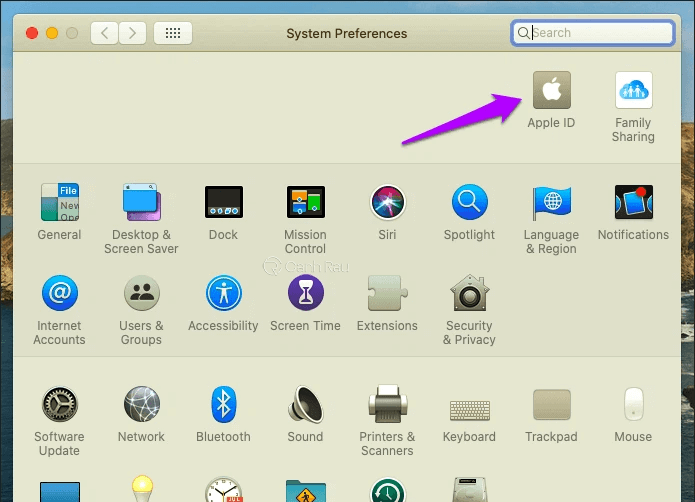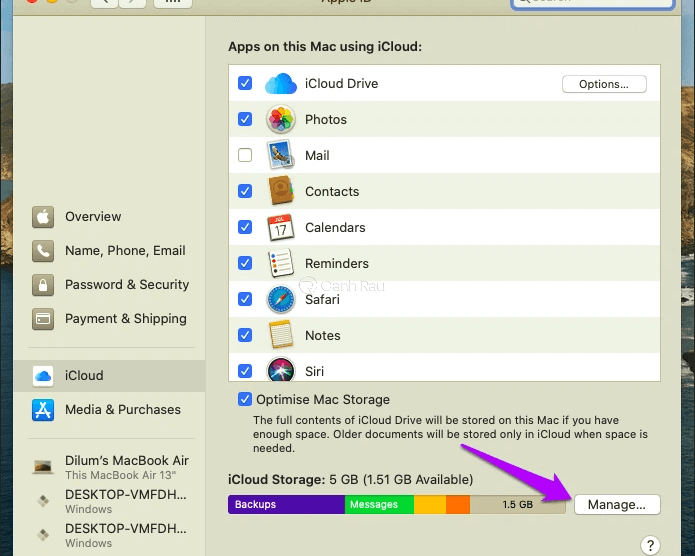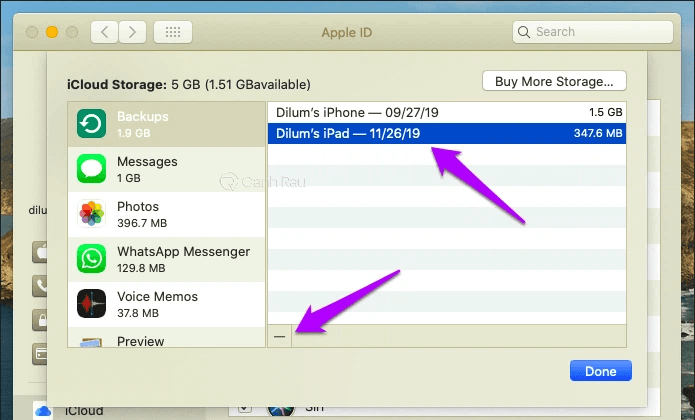Bạn muốn xóa bỏ các dữ liệu sao lưu trên iCloud để giải phóng bộ nhớ cho tài khoản của mình nhưng không biết phải làm cách nào cho nhanh chóng và chuẩn xác? Hãy cùng mình tìm hiểu cách xóa dữ liệu trên iCloud qua bài viết này.
Nội dung chính:
Xóa bản sao lưu trên iCloud có sao không?
Có rất nhiều bạn lo lắng hỏi với Canhrau rằng, xóa dữ liệu sao lưu trên iCloud có sao không (hay có ảnh hưởng gì đến máy không) thì mình xin trả lời rằng:
Hành động xóa dữ liệu bản sao lưu iCloud trên các thiết bị iPhone, máy tính Mac, máy tính Windows, v.v. chỉ khiến cho iCloud dừng không sao lưu trên chính thiết bị đó và không gây hại gì cho máy của bạn cả. Vì vậy, nếu bạn quan tâm đến dữ liệu của mình, hãy bật tính năng Sao lưu iCloud lên trở lại là xong.
Cách xóa dữ liệu sao lưu trên iCloud bằng iPhone
Bước 1: Trên điện thoại, bạn hãy mở ứng dụng Cài đặt và nhấn vào biểu tượng Ảnh đại diện của mình ở trên đầu màn hình. Sau đó nhấn vào mục iCloud.
Bước 2: Trong màn hình iCloud, bạn hãy nhấn chọn mục Quản lý dung lượng, chọn tiếp mục Các bản sao lưu.
Bước 3: Danh sách các bản sao lưu sẽ được hiển bị ra. Bạn hãy nhấn vào bản backup mình muốn xóa và chọn Tắt & xóa.
Cách xóa dữ liệu sao lưu trên iCloud bằng Windows
Trong trường hợp, nếu như bạn muốn thực hiện thao tác xóa các bản sao lưu dữ liệu trên iCloud bằng máy tính Windows thì bạn cần phải cài đặt thêm phần mềm iCloud nữa nhé. Bạn có thể tìm kiếm và tải xuống ứng dụng này ngay trên Microsoft Store hoặc trên trang chủ chính thức của Apple. Quá trình cài đặt cũng vô cùng đơn giản, sau khi thành công, bạn hãy tiếp tục làm theo các bước hướng dẫn bên dưới.
Bước 1: Trên thanh tác vụ Taskbar, bạn hãy click vào biểu tượng iCloud và chọn Open iCloud Settings để mở nó lên.
Bước 2: Ngay tại thanh đo dung lượng iCloud đã sử dụng, bạn nhấn vào nút Storage.
Bước 3: Lúc này, tại giao diện menu bên tay trái, bạn hãy chọn mục Backups và nhấn vào bản sao lưu iCloud mà mình muốn xóa bỏ rồi chọn nút Delete ngay bên dưới.
Bước 4: Nhấn Delete một lần nữa để xác nhận lại hành động của mình.
Cách xóa dữ liệu sao lưu trên iCloud bằng Mac
Bước 1: Trên máy tính Mac, bạn hãy nhấn vào biểu tượng Apple nằm ở góc trên bên trái màn hình. Sau đó chọn System Preferences.
Bước 2: Trong cửa sổ System Preferences, bạn hãy nhấn vào mục Apple ID.
Bước 3: Tiếp tục nhấn vào nút Manage ở góc dưới bên tay phải.
Bước 4: Trong giao diện menu bên tay trái, bạn hãy chọn mục Backups và nhấn vào bản sao lưu iCloud bạn muốn xóa bỏ rồi click vào biểu tượng Dấu trừ (-) ở bên dưới.
Bước 5: Hệ thống sẽ hỏi bạn có thực sự muốn xóa bản sao lưu này hay không. Bạn nhấn nút Delete để xác nhận lại hành động của mình.
Qua bài viết này, mình đã vừa hướng dẫn cho bạn 3 cách xóa dữ liệu sao lưu trên iCloud đơn giản và hiệu quả nhất trên nhiều thiết bị khác nhau. Chúc bạn thành công.
Nguồn bài viết: https://canhrau.com/